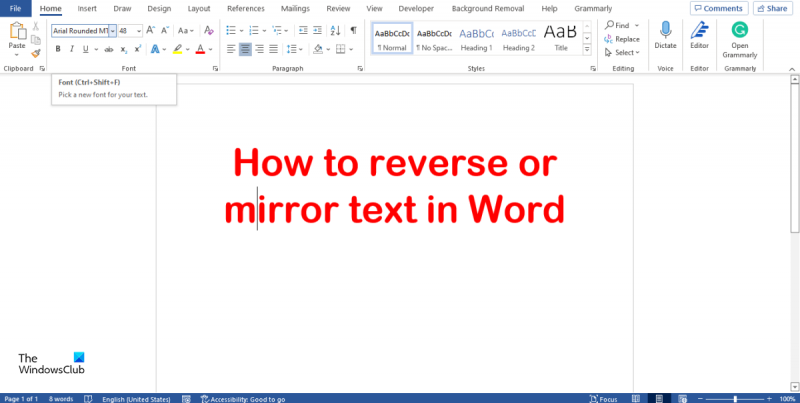การพลิกข้อความใน Word เป็นวิธีที่ยอดเยี่ยมในการสร้างข้อความที่สะท้อนหรือกลับด้าน ทำได้ง่ายและมีหลายวิธีในการดำเนินการ ในบทความนี้ เราจะแสดงวิธีพลิกข้อความใน Word ให้กลับด้านหรือกลับด้าน
หากต้องการพลิกข้อความใน Word ให้เลือกข้อความที่คุณต้องการพลิกก่อน จากนั้นไปที่แท็บ 'รูปแบบ' และคลิกที่เมนูแบบเลื่อนลง 'เอฟเฟกต์ข้อความ' จากนั้นเลือก 'แปลงร่าง' จากนั้นเลือกตัวเลือก 'พลิกแนวนอน' หรือ 'พลิกแนวตั้ง'
คุณยังสามารถพลิกข้อความใน Word ได้โดยใช้ตัวเลือก 'ทิศทางข้อความ' ในการทำเช่นนี้ เลือกข้อความที่คุณต้องการพลิก จากนั้นไปที่แท็บ 'เค้าโครง' ในส่วน 'ทิศทางข้อความ' คลิกที่เมนูแบบเลื่อนลง 'หมุนข้อความ' และเลือกตัวเลือก 'พลิกแนวนอน' หรือ 'พลิกแนวตั้ง'
นั่นคือทั้งหมดที่มี! การพลิกข้อความใน Word เป็นวิธีที่ง่ายและรวดเร็วในการเพิ่มลูกเล่นให้กับเอกสารของคุณ ลองทำดูและดูว่าจะช่วยเพิ่มความโดดเด่นให้กับโปรเจกต์ต่อไปได้อย่างไร
Microsoft Word เป็นโปรแกรมที่ใช้กันทั่วโลกเนื่องจากคุณสมบัติสำหรับการป้อนและแก้ไขเอกสาร และแม้แต่การแก้ไขรูปภาพเล็กน้อยเพื่อสร้างรูปภาพหรือที่คั่นหน้า ในบางกรณี ผู้ใช้ใช้ Microsoft Word เพื่อมิเรอร์ข้อความของตน ในบทนี้เราจะอธิบาย วิธีสะท้อนข้อความใน Microsoft Word

วิธีพลิกหรือพลิกข้อความใน Word
ทำตามขั้นตอนเหล่านี้เพื่อสะท้อนข้อความใน Word:
- เปิดตัว Microsoft Word
- คลิกแท็บ แทรก คลิกปุ่มกล่องข้อความ แล้วเลือก วาดกล่องข้อความ จากเมนู
- คลิกขวาที่กล่องข้อความแล้วเลือกจัดรูปแบบรูปร่าง
- เลือกแท็บตัวเลือกรูปร่างแล้วคลิกปุ่มเอฟเฟ็กต์
- เลือกตัวเลือกการหมุน 3 มิติและตั้งค่าการหมุน X เป็น 180 องศา
- ปิดแผง
- คุณจะสังเกตเห็นว่าข้อความของคุณในกล่องข้อความเป็นแบบมิเรอร์
ปล่อย ไมโครซอฟต์เวิร์ด .
ไปที่ แทรก แท็บแล้วคลิก กล่องข้อความ ปุ่มเข้า ข้อความ กลุ่ม.
เลือก วาดกล่องข้อความ จากเมนูและวาดกล่องข้อความในเอกสาร Word
เมื่อพูดถึงการสะท้อนภาพ จะไม่ทำงานหากไม่มีกล่องข้อความ
ด้านล่างของบานหน้าต่างการอ่านเมลของ windows 10
ใส่และจัดรูปแบบข้อความในกล่องข้อความ
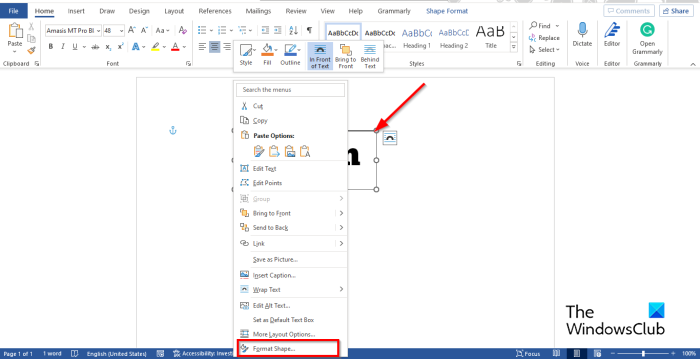
จากนั้นคลิกขวาที่กล่องข้อความแล้วเลือก แบบฟอร์มแบบฟอร์ม จากเมนูบริบท
ก จัดรูปแบบรูปร่าง แผงจะปรากฏขึ้นทางด้านขวา
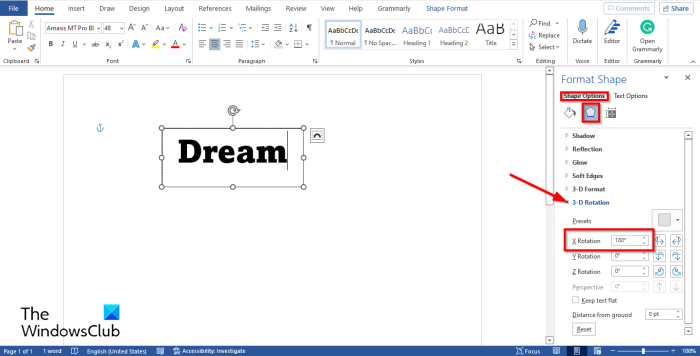
เลือก ตัวเลือกแบบฟอร์ม แท็บ
ตอนนี้เลือก ผลที่ตามมา ปุ่ม น. ปุ่มที่อยู่ตรงกลาง.
เลือก การหมุน 3 มิติ ตัวเลือกและค้นหา การหมุน X ถึง 180 องศา
ปิด จัดรูปแบบรูปร่าง มีอยู่.
คุณจะสังเกตเห็นว่าข้อความของคุณในกล่องข้อความเป็นแบบมิเรอร์
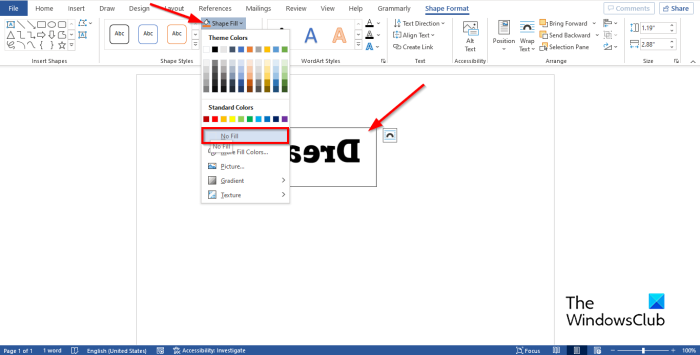
หากคุณต้องการลบสีที่ฟักในกล่องข้อความ ให้คลิกที่กล่องข้อความ จากนั้นไปที่ รูปแบบแบบฟอร์ม แท็บแล้วคลิก เติมรูปร่าง ปุ่มเข้า สไตล์รูปร่าง จัดกลุ่มและเลือก โดยไม่ต้องเติม จากเมนูบริบท
คุณยังสามารถเอาเค้าร่างของกล่องข้อความออกเพื่อไม่ให้กล่องข้อความแสดงพร้อมกับข้อความเมื่อคุณคลิก
กด โครงร่างรูปร่าง ปุ่มและเลือก ไม่มีโครงร่าง .
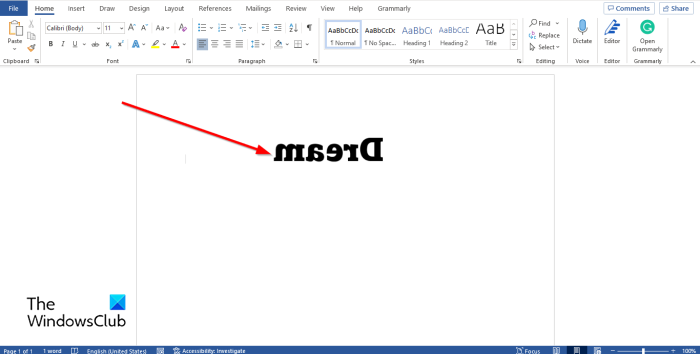
คลิกนอกกล่องข้อความเพื่อดูภาพสะท้อนแบบเต็ม หากคุณคลิกภายในช่องข้อความ รูปภาพจะดูดีสำหรับการแก้ไข
จะสะท้อนข้อความในตารางใน Word ได้อย่างไร
หากคุณต้องการพลิกข้อความในตาราง ให้ทำตามขั้นตอนเหล่านี้:
- คลิกที่เซลล์ว่างในตาราง
- จากนั้นไปที่แท็บ Layout แล้วคลิกปุ่ม Text Direction จนกว่าข้อความจะหมุน 180 องศา
อักษรสะท้อนเรียกว่าอะไร?
การเขียนกระจกเรียกอีกอย่างว่าการเขียนย้อนกลับหรือการเขียนกลับด้าน นี่คือเมื่อผู้คนเขียนคำกลับด้านหรือกลับหัว Microsoft Word มีคุณสมบัติสำหรับการพลิกข้อความย้อนกลับ
จะแก้ไขการเขียนมิเรอร์ได้อย่างไร?
ใน Microsoft Word การมิเรอร์ข้อความจะทำงานได้ก็ต่อเมื่อข้อความนั้นอยู่ในกล่องข้อความเท่านั้น หากมีโอกาสที่คุณต้องการพลิกข้อความในกล่องข้อความ ให้ทำดังต่อไปนี้:
- คลิกขวาที่กล่องข้อความแล้วเลือกจัดรูปแบบรูปร่าง
- เลือกแท็บตัวเลือกรูปร่างแล้วคลิกปุ่มเอฟเฟ็กต์
- เลือกตัวเลือกการหมุน 3 มิติและตั้งค่าการหมุน X เป็น 0 องศา
- ปิดแผง
อ่าน : วิธีสร้างปฏิทินใน Microsoft Word
เราหวังว่าคำแนะนำนี้จะช่วยให้คุณเข้าใจวิธีการมิเรอร์ข้อความใน Microsoft Word